Zoom-kokouksen tallentaminen voi olla erittäin hyödyllistä, varsinkin kun tarvitset tallenteen myöhempää käyttöä varten. Zoom kutsuu tätä ominaisuutta Paikallinen äänitys, ja se on saatavilla maksullisille ja ilmaisille käyttäjille.
Säilytystä varten voit ladata tallenteet pilvipalveluihin, kuten Google Driveen tai Dropboxiin. Sinulla on myös mahdollisuus lisätä kyseiset tallenteet suoratoistopalveluihin, kuten Vimeoon tai YouTubeen.
Zoom-kokouksen tallentaminen - Windows
Huomautus:Tallennusominaisuus ei ole käytettävissä Androidissa ja iOS: ssä, jos et ole isäntä. Mobiilisovelluksessa tarvitset myös maksullisen tilin kokousten tallentamiseen.
Kun olet aloittanut Zoom-kokouksen, näet Ennätys vaihtoehto vasemmalla Reaktiot.
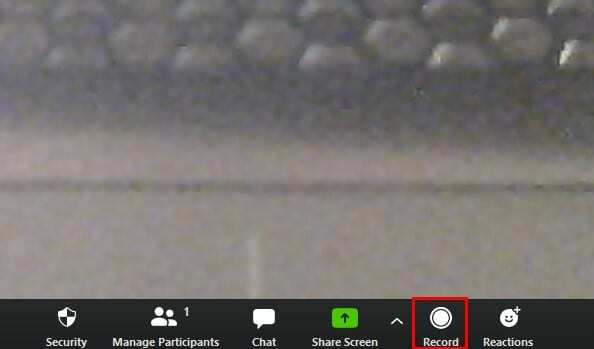
Jos et ole liittynyt kokoukseen äänen kanssa, näet ponnahdusikkunan, jossa kysytään, jatkatko ilman ääntä vai et. Kun zoomaus alkaa tallentaa, näet vilkkuvan punaisen pisteen vasemmassa yläkulmassa.
Kun olet valmis keskeyttämään tai pysäyttämään tallennuksen, voit asettaa kohdistimen näytön vasemmassa yläkulmassa olevan vilkkuvan punaisen pisteen lähelle. näet pysäytys- ja taukopainikkeet.
Jos siirrät kohdistimen kohtaan, jossa tallennuspainike oli aiemmin, näet myös toisen parin tauko- ja pysäytyspainikkeita. Heti kun lopetat tallennuksen, tiedosto muunnetaan MP4-tiedostoksi ja tallennetaan.
Osallistujat voivat myös tallentaa kokouksen, mutta sinun on annettava heille lupa tehdä se. Anna käyttäjälle tallennuslupa siirtymällä osoitteeseen:
- Hallitse osallistujia
- Vie kursori sen henkilön nimen päälle, jolle haluat antaa äänitysoikeuden.
- Napsauta Lisää-painiketta.
- Napsauta Salli tallennus -vaihtoehtoa.
Kuinka katsella tallennettuja zoom-kokouksia
Voit tarkastella Zoom-kokouksiasi osoitteessa Kokoukset vaihtoehto sovelluksen pääsivulla.
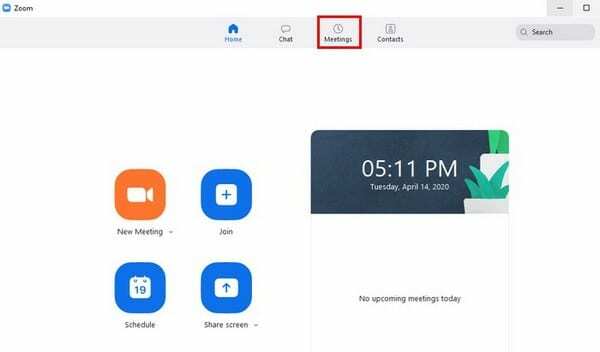
Napauta näkyviin tulevassa uudessa ikkunassa Äänitetty -välilehti. Vasemmassa ruudussa näet kaikki tallentamasi kokoukset. Napsauta sitä, jonka haluat nähdä, ja valitse oikealla näkyvä Avaa- tai Toista-painike.
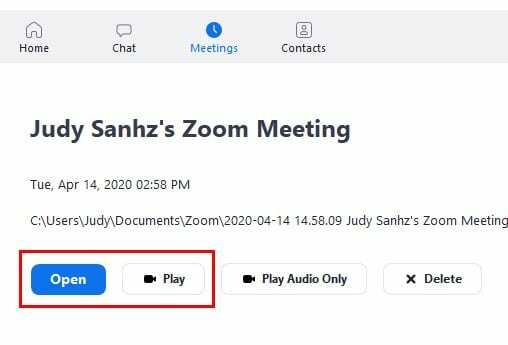
Napsauttamalla toistovaihtoehtoa Zoom valitsee laitteellesi yhteensopivan sovelluksen kokouksen pelaamista varten. Avaa-vaihtoehdolla Zoom avaa tiedostosovelluksesi, ja sinun on napsautettava kokousta, jonka haluat nähdä.
Zoom-kokousten tallentaminen iOS: ssä ja Androidissa
Huomautus: Vain maksulliset tilit voivat tallentaa kokouksia
Ainoat tilit, jotka voivat tallentaa kokouksia, ovat:
- Yritys
- Liiketoimintaa
- Pro
Älä huolehdi siitä, että tallenteet vievät laitteesi muistia, koska niitä ei tallenneta sinne. kaikki Zoom-kokouksesi tallennetaan online-kansioon. Androidin ja iOS: n vaiheet ovat samanlaiset.
Tapaamisten tallentaminen:
- Liity kokoukseen
- Napauta kolmea pistettä oikeassa alakulmassa
- Valitse Tallenna pilveen
- Voit lopettaa tai keskeyttää tallennuksen napauttamalla Tallennus-vaihtoehtoa oikeassa yläkulmassa
Johtopäätös
Tallennusvaihtoehto on kätevä, varsinkin kun kyseisten kokousten tiedot on tarkistettava myöhemmin. Olisi mukavaa, jos sinulla ei tarvitsisi olla maksettua tiliä tallentamiseen, mutta no niin. Tarvitseeko tallennusominaisuutta mielestäsi parantaa?